このページでは本ホームページプランの編集などに関する、よくある質問をおまとめしております。お調べになりたいページ内リンクをクリックしてご確認いただければ幸いです。

Q&A

Q&A
このページでは本ホームページプランの編集などに関する、よくある質問をおまとめしております。お調べになりたいページ内リンクをクリックしてご確認いただければ幸いです。
T-palette管理画面メニュー「お知らせ管理」より編集可能です。
申し訳ございません、タイマー機能はございません
お知らせは最大20件までホームページに表示できます。20件以上になる場合、順位が一番下のものから見えなくなります。
ホームページに表示されない記事については、T-palette管理画面メニュー「お知らせ管理」にてご確認いただけます。
再利用したい記事がある場合、順番を入れ替えてお使いください。
自由に広げることはできません。
申し訳ございません、画像の入れ込みは対応しておりません。
PDFについても埋め込みは対応していませんが、テキストリンクを設置して、PDFへ遷移するように設定することは可能です。(PDFデータはご用意頂く必要がございます。)
ホームページ管理画面の「基本情報」から編集を行ってください。
T-paletteの「診療状況表示管理」をご利用されている場合、診療時間が連動していませんので、そちらも別途変更が必要となります。
↓診療状況表示イメージ↓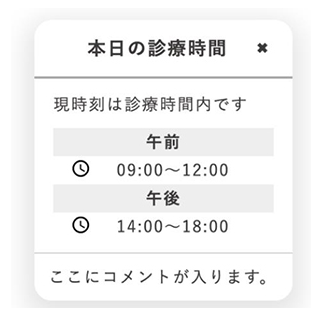
管理画面内の表の右側のバーに表示される+ボタンまたは表の下にある「行を追加」ボタンより必要行を増やしてお使いください。
なお、不要な行が残っているとレイアウトに影響が出ますので、空白行は残さないようにしてください。
行は右のグレーの枠内にカーソルを合わせると「-」ボタンが出ますので、そちらで削除が可能です。
「基本情報」の診療時間表の編集画面にて「診療時間表を追加」ボタンで新しい表を追加することができます。
但し、TOPページのMV部分に表示できる表は1つだけです(複数表示をチェックしてしまうと表示が崩れます)ので、クリニックの基本となる診療時間表のみご選択いただくようお願いします。
表の中の文字色や表の枠線、背景色などは変更できません。
全角文字を使用すると想定文字数をオーバーして自動改行されることがあります。全角文字は半角で表記してお試しください。
それでも解決しない場合はサポートセンターへご相談ください。
想定されている表示サイズよりもサイズの小さいデータや低解像度のデータを使用されています。
MVのお写真については1920px×600px以上の解像度をもつデータが望ましいです。
テキストの変更は可能ですが色や大きさ、位置などの調整は行えません。サブキャッチも同様です。
横長の画像をお使いください。見せたいものが中央あたりにある写真をお選びになることがポイントです。
縦長の写真は中央部分がかなり拡大される他、画像が粗く見える可能性が高くなります。
メイン画像の開始位置の変更を希望される際は、サポートセンターへご相談ください。
※開始位置についてはスライド全体での指定になり、写真ごとに設定することはできません。
非対応のため変更できません。
キャッチコピーの背景に設定されている白い背景の色味も変更はできません。
テーマカラーで固定されますので個別には変更できません。
「基本情報」のサブメニューにある「イベント情報」から編集可能ですのでご確認ください。
内覧会のお知らせ部分はイベント情報を記載するものとして想定されています。(相談会、院内イベントなど)
管理画面上で、フリーエリアなど「項目を追加するボタン」で作成したものに関しては、その同一項目内にて入れ替えは可能です。
管理画面上で区分けされている内容を跨いで項目を入れ替えたりすることはできません。
例えば、「フリーエリア上」で作成した項目を、「フリーエリア下」の項目と位置を入れ替えることはできませんが、「フリーエリア上」にて作成した複数の項目の中であれば順番の変更は可能というイメージになります。
上部メニューやスマホのハンバーガーメニューについて、並びの順番変更はできません。
ホームページ管理画面の基本情報メニューにて編集可能です。アクセスのページだけ住所を調整したり、フッダー部分だけを調整したり個別対応することはできません。連動している部分は一括で変更されます。
基本情報メニューの中にWEB予約用URLを入力する欄が設置されています。対応するURLを入力することでヘッダー部分等にリンクボタンを設置できます。
下層ページのページ名が表示される部分の画像についても変更可能です。基本情報メニューの中に「ヘッダー・背景画像」という項目がありますので、そちらで再設定してください。
但し、表示位置の微調整はできませんので、見せたい部分が収まるよう、元画像を上手くトリミングするなどしてご対応ください。
基本情報メニューの中に「ogp画像」という項目がありますので、そちらで再設定可能です。
追加は非対応です。既に固定ページ内に用意されており、「非公開状態」のものであればご利用するのは問題ございません。コンテンツを追加する場合はサイドメニューや、サイドバーのフリーエリアなどをご活用ください。
Googleマイビジネスにて表示している状態であれば、地図内の「拡大地図を表示」をクリックして表示される情報の中の「情報の修正を提案」ボタンを押し、「名前、またはその他の情報を変更」より可能です。
マイビジネスのオーナーでなくても修正提案は可能ですが、Googleアカウントが必要です。マイビジネスのオーナーでない場合、スムーズな変更は望めません。通常は修正を提案後、1日~1週間ほど(場合によってはそれ以上もあります)申請承認にお時間がかかる見込みです。※結果「非承認」となることもございます。
サポートセンターにご用命いただいても対応できますが、マイビジネスのオーナーでないユーザーからの提案となるため、反映の確約はできません。もし確実にご対応されたい場合は、マイビジネスのオーナーにご登録されることをおススメいたします。
イラスト地図のご用意はいたしかねますが、作成済みのイラストデータ(aiやPDFなど)をご提供いただければ差し替える事は可能です。サポートセンターへご依頼ください。
※aiデータをご提供される場合、アウトライン化を必ず行ってください。
位置によりますので必ず対応できる確約はございませんがご相談は可能です。サポートセンターへご連絡ください。
非対応です。イラスト地図などでのご対応をおススメします。
GoogleMAPでの口コミ部分の非表示は対応できませんので、代替案としてYAHOO地図にて対応します。サポートセンターへご依頼ください。
不具合が起きエラーになりやすいため、現在は非対応としております。
可能です。固定ページのアクセス内にある「ルート案内」でご編集ください。
表示イメージはアクセスページをご参照ください。
固定ページの医師紹介ページから編集が可能です。
※但しTOPページには記載できません。
固定ページの医師紹介ページのタイトルを変更してご利用ください。その際英語タイトルも内容にあわせてご修正されますようお願いいたします。
※パーマリンク(URL部分)については編集しないでください
医師紹介の枠の一番下に「医師紹介を追加」というボタンがありますので、そちらを押して枠を増やし、ご入力ください。医師でなくてもご利用いただけます。
医療広告ガイドライン違反になりかねませんので、取得前の記載はお控えください。
メディア掲載を医院のホームページにて広告することは医療広告ガイドライン違反です。
写真と同様に設定することができます。イラストのご用意はありませんのでお手持ちのものをご準備し、画像ファイル(AIやPDFが望ましいです)にてご提供ください。
どちらも実際のホームページ上には表示されない状態を指しています。作成途中のページの保存や、期間限定で表示していたページを再利用するため保存しておきたい場合などに使用します。
基本的に非公開のご使用をおススメします。下書き保存の場合、誤って公開ボタンを押し、意図しないページが公開される可能性が高いのでご使用の際は注意してください。
下書きでの作業の場合、更新ボタンと思って公開ボタンを押してしまうことがあります。下書きの場合は「下書き保存」のボタンで保存を行う必要があります。
ページを公開したくない場合はできるだけ「非公開」のご利用をオススメします。
下記画像の□枠内で「非公開」を選択し、OKボタンを押して、更に更新ボタンを押すと非公開として保存されます。
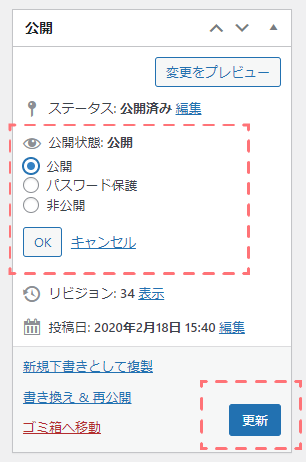
固定ページ、下層ページ、お知らせに関してはページの表示時のみタイマーが使用いただけます。現在表示中のページを非表示することに関してはタイマーのご利用はできません。またページの一部をタイマーで出し入れすることはできません。
■表示タイマーの設定については下記の枠内部分を表示し、希望する時間を入力し「OK」を押します。そして「更新」ボタンを押します。
※この時に公開状態は「公開」となっている必要があります。
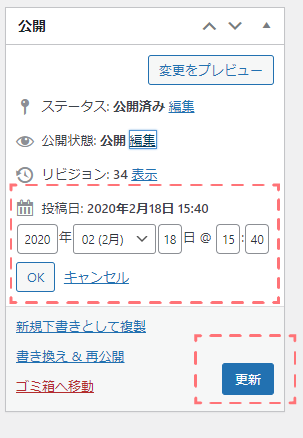
写真の配置や、組まれているテーブルの幅などをダイレクトに変更することによってレイアウトが大幅に崩れてしまう可能性があります。また、HTMLタグを使用して、強制的にスタイルを変更したりなどしますと、レイアウトが崩れる原因になりますのでご注意ください。原状復帰が難しい場合は、修正箇所を添えてサポートセンターへご連絡ください。(過去の状態を把握できていない場合があるので、どのように修正したら良いか詳しく添えていただく必要がありますので、その旨ご了承ください。)
※完全に修正できない可能性もございますので、編集は慎重にご対応ください。
項目名は変更できません。未入力のエリアは表示されませんので、全ての項目を埋める必要はありません。補足などはフリーエリアをご活用ください。
フリーエリア部分以外の装飾は行えませんのでご了承ください。
T-palleteのお問い合わせ管理機能のリンクを設置しご活用ください。
求人案内ページを経由せず外部に直接リンクする際は、サイドバーのバナーエリア、フリーエリアを使用し、リンク設置することをおススメします。
求人案内ページにもリンクを設置することが可能です。求人案内のグローバルナビゲーションに直接外部リンクのURLを設定することはできません。
自由にご活用いただけますが、診療内容以外のカテゴリは、サイドバーにのみリンクが設置されるものになります。また、サイドバーにも表示しない設定も可能ですが、そのカテゴリに属するページは、自分でどこかにリンクを貼って行かない限り、ページ内のどこからもアクセスできないページとなりますので、取り扱いにご注意ください。
診療内容のカテゴリについては削除・並びに編集を行わないようにお願いします。
既に作成されているページの編集画面を見ながら作成すると、テイストなどを合わせることもでき、編集もやりやすいかと思います。
別ページのビジュアルエディタ内に編集された内容を、新規下層ページのビジュアルエディタにコピー&ペーストして利用することも可能です。
各ページ設定の必要があります。この内容はWEBページの検索順位にも関わってくる重要な項目です。適切な内容を入力しておくことで、SEO対策としての効果を発揮します。逆にあまり関連性のない内容や、ルールから外れている内容を掲載すると検索順位が下がってしまう可能性もあるのでご留意ください。
入力方法については各入力フォームの上に例があるので、その形を参考にしてご入力ください。(または既に編集されているページを参考にしてください)
申し訳ございません、ブログ機能はございません。
MVやサイドバーに外部URL用のリンクを貼って対応することは可能です。バナーなどイラストを必要とする際はそれらのデータをご用意いただく必要があります。サイドバーの場合は自動生成できるテキストボタンの設置が可能です。
グローバルナビゲーションメニューに入れることはできません。
管理画面メニューより、基本情報 > WEB予約・問診・お問い合わせ > WEB問診用URL の項目にURLをhttps://から入力してください。
ホームページの下図枠線の場所に自動表示されます。
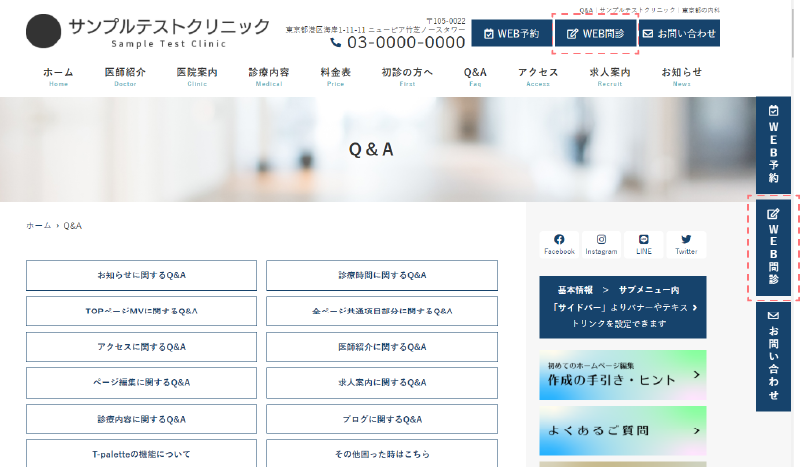
問診票のURLの取得方法については、T-paletteのマニュアルの「作成した問診票にアクセスする」の手順で表示したページのURLを取得、または複数の問診票がある場合「全ての問診票を確認する」の手順にて表示したURLをコピーし、ホームページ管理の基本情報内、該当項目に貼り付けます。
可能です。T-paletteのマニュアルの「作成した問診票にアクセスする」の手順で表示したページにて右クリックを押し印刷メニューを選択してください。
ページが複数になる場合は両面印刷や、1ページに2ページ分の内容を表示して印刷させるなど、お使いのプリンタの印刷設定上で対応できる場合がありますので、お試しいただければ幸いです。
(プリンタの設定フォローは行えませんのでご容赦くださいませ。)
印刷方法についてはT-paletteマニュアルの「問診票の回答を確認する」項目内にある「回答内容の確認・印刷」をご参照ください。
T-paletteの「診療状況表示管理」という機能で管理表示しております。そちらのマニュアルをご確認ください。
管理画面では設定変更はできません。サポートへご相談いただく必要があり、イレギュラー対応にて別途費用が発生する場合があります。
アンケート管理にて作成したものは、該当するものの「確認」ボタンから表示されるプレビュー画面にて右クリックし、印刷を選択されることで対応は可能です。
しかし、アンケートの集計等を行う場合、手書きのものを別途入力する手間がかかるかと思いますので、できるだけQRコードをご活用いただき、スマホなどからご回答いただく形でご利用されることをオススメいたします。
※手書きのものをT-palette管理画面から入力する場合は、該当するアンケートの「確認」ボタンで表示した画面へ入力し、登録していく方法になります。
管理画面メニューより、基本情報 > WEB予約・問診・お問い合わせ > WEBお問い合わせ用URL の項目にURLをhttps://から入力してください。
お問い合わせフォームのURLの取得方法については、複数の場合T-paletteのお問い合わせ管理から「全てのお問い合わせフォームを確認」ボタンで表示されたページのURLをコピーします、単体ページに繋ぐ場合は、使用するフォームの「確認」ボタンを押し、表示されたページのURLをコピーしてご使用ください。
まずメールソフトを何をお使いかご確認ください。outlookなどでもソフトの年号によって多少使い勝手が違うことがあります。
受信・送信サーバー名については、設定時に自動で入力されることがありますが、自動入力されるものでは使用できません。
必ず弊社からお送りした内容のもので上書きしてください。
また、メールソフトによってはポート番号の設定が必要です。
弊社ではPOP(POP3)設定を推奨しておりますので、ポート番号は下記で設定しなおしてください。
POP…995 SMTP…465
※受信方式をIMAPで設定する場合はポート番号が異なります(993を設定してください)。
サーバーにメールを残すかどうかを設定できる場合、「残す」に設定、削除する日程を設定可能であれば「14日~30日」の間で適宜ご設定ください。メールを削除する設定を行わない場合、全てのメールがサーバー上に残ったままになるため、メール容量の上限に達した時点でメールの送受信ができなくなります。
主な各メールソフトの設定方法は下記のリンクページの左側のメニュー内からお選びいただきご確認ください。
上記「メールソフトの設定方法がわからない」の項目でご案内している設定方法でも、同じように複数の環境で設定すれば、同じメールを受信することは可能です。(メインで使用するもの以外の設定ではサーバーからメールを削除する期間を設定する必要はありません)
ただしこの場合、送信アイテムは設定した環境ごとの管理になるため共有はできませんのでご了承ください。
別の方法としては、全ての環境でメールソフトを使用せずにWEBメールのみで管理するのもオススメです。
WEBメールはGoogleChromeやSafari、Edgeといったブラウザを使用してインターネット上で管理できるメールソフトです。サーバー情報や複雑な設定は必要なく、ID(メールアドレス)とパスワードのみで利用が可能です。
ブラウザがある環境でネット接続されていれば、どこでも誰でも使用できます。一つのメールソフトで管理されている状態と同じ形になりますので、送信アイテムや受信メールの内容は全て統一されます。
注意事項としましては、WEBメールはサーバー上に保持されているメールを直接見ることができるツールなので、もしここのメールを削除しますとサーバー上からも無くなります。
パソコンのメールソフトでメール設定されている場合、先にWEBメールでメールを削除してしまうと、パソコン上でこのメールを受信することはできなくなります。またパソコン上で受信し、サーバーから自動で削除されている受信メールなどは確認できません。
WEBメールをご使用になる場合は、全ての環境でWEBメールを使用し管理されることが望ましいです。
上記「メールソフトの設定方法がわからない」の項目でご案内している設定方法でも、同じように複数の環境で設定すれば、同じメールを受信することは可能です。(メインで使用するもの以外の設定ではサーバーからメールを削除する期間を設定する必要はありません)
ただしこの場合、送信アイテムは設定した環境ごとの管理になるため共有はできませんのでご了承ください。
別の方法としては、全ての環境でメールソフトを使用せずにWEBメールのみで管理するのもオススメです。
WEBメールはGoogleChromeやSafari、Edgeといったブラウザを使用してインターネット上で管理できるメールソフトです。サーバー情報や複雑な設定は必要なく、ID(メールアドレス)とパスワードのみで利用が可能です。
ブラウザがある環境でネット接続されていれば、どこでも誰でも使用できます。一つのメールソフトで管理されている状態と同じ形になりますので、送信アイテムや受信メールの内容は全て統一されます。
注意事項としましては、WEBメールはサーバー上に保持されているメールを直接見ることができるツールなので、もしここのメールを削除しますとサーバー上からも無くなります。
パソコンのメールソフトでメール設定されている場合、先にWEBメールでメールを削除してしまうと、パソコン上でこのメールを受信することはできなくなります。またパソコン上で受信し、サーバーから自動で削除されている受信メールなどは確認できません。
WEBメールをご使用になる場合は、全ての環境でWEBメールを使用し管理されることが望ましいです。
ここではGmailでのクリニックメール設定にまつわるいくつかのお問い合わせをまとめております。Gmailでの設定方法については右記ボタンにてご確認ください。
外部のメールを設定していると、途中で「確認メールのリンクをクリック」または「確認コードを入力する」という内容が表示されます。
これは現在設定中のメールを認証するために必要なステップです。現在設定中に届くメールはWEBメール上で確認することが可能です。下記のボタンよりお進みいただき、メールの設定情報に記載されているIDとパスワードを入力して、受信メールをご確認くださいませ。
「Gmailからのご確認・・・」といった件名のものがございましたら、内容を確認いただき、本文内のリンクを押して、メールを承認する手順を進めてください。
Gmailは大変利便性のよいメールソフトですが、外部メールに関しては遅延しやすいという一面ももっています。これはGoogle側での仕様上の問題で、外部サーバーを参照する時間が一定でなくバラバラであることが原因とされています。
大変申し訳ないのですが、私どもの方でコントロールができない事柄なため、下記の方法を別途ご案内しております。
方法1.現在のGmailでの受信設定を解除し、普段お使いのGmailアドレスへクリニックメールを転送するようにする。
→弊社側のサーバーにて転送設定しますので、必要な旨お申し付けください。
方法2.どうしてもすぐに確認しないといけない場合のみ、下記の部分で強制的に確認を行う。
→Gmailの歯車(設定)マーク > すべての設定を表示 > アカウント(またはアカウントとインポート)のメニューを選択 > POP3を使用して他のアカウントのメッセージを確認: の欄にある、メールを今すぐ確認する のリンクを押す。
これでこのタイミングではすぐに受信できると思います。但し継続性はありませんので、必要に応じて対応していただく形になります。
厚生労働省から2018年6月より施行されました「医療広告ガイドライン」に基づき、現在ではホームページも広告規制の対象となっております。
一部条件によっては広告できる内容も広がりますが、それでも守るべきルールが多く存在しています。基本的な考え方としては医療広告ガイドラインに沿った形で表現する必要がありますので、ご留意ください。
虚偽広告、誇大広告、比較優良広告となる事項に特に注意が必要です。即罰則の対象となる場合もありますので、誇張した文章などは気を付けてください。
芸能人など著名人が通院しているなどの記載もNGです。SNSツールなどもガイドラインの対象になる場合がありますので、ご注意ください。
最新の、地域で一番、最先端の、といった最上級表現はできません。全く痛くない、無痛、も個人差があり、全ての人に保障される事柄でないことから使えません。
他の医院や環境よりも優れていると仄めかす表現もNGです。
また、必要以上に不安をあおる表現もNGとなっています。
術後の通院が必要な手術や検査において、「1日で完了します」など誇張することはできません。
具体的な事例については厚生労働省より事例解説書が発行されておりますので、是非下記ご一読いただければと思います。
また、私どもによく寄せられる質問を下記に挙げておりますので、そちらもご参照ください。
医療広告ガイドラインの適用範囲外です。獣医療広告ガイドラインというものが存在しますので、そちらをご参考ください。
医療広告ガイドラインの適用範囲外です。代わりに「柔道整復師法の広告の制限」という項目に沿った形にて掲載が必要です。
ここの画像は管理画面の 基本情報 > ヘッダー:背景画像 にて設定されています。写真の中央部分を中心に表示されますので、見せたい部分が中央にある画像をお選びください。
使いたい画像を見せたい位置でトリミングしていただければと思いますが、既に別の場所で使用されている画像の場合、管理画面上でトリミングをすると、そちらにも影響が出てしまいますので、下層ページに使用する画像は再度アップロードして専用のものを使用することをオススメします。
なお、ページ個別に設定することはできません。
サポートなどにご依頼いただいたもので、更新しているはずのものが未反映であったり、更にはおかしな表示になってしまうことがあります。
これはブラウザの機能で、何度も見るページ情報を早く表示させるために保存しておくための「キャッシュ」と言う機能が原因である事がほとんどです。
「キャッシュ」は下記の方法で消去することが可能です。
【Win】Ctrl+Shift+Rキー または Shift+F5
【Mac】command+Shift+Rキー(Chromeのみ) または Shift+更新ボタン
こちらをお試しいただいたにも関わらず、症状が変わらない場合は別の原因が考えられますので、その旨サポートセンターへお申しつけください。
準備中となっているページや本文のボリュームが少ないページなどは極力無くしていきましょう。
また、コピーコンテンツ(文例なども該当します)を使用しているとSEOでの評価が下げられます。文例をご使用の際は、内容をご確認いただき、クリニックの内容に沿ったものに変更していただくことが求められます。
お知らせなどもこまめに更新や新しいことを発信してご活用いただき、長期間更新が滞ってしまわないよう気を付けてください。
オリジナリティの高い内容とすることが一番大事です。診療やクリニックの事に関わる内容をどんどん追記していく事が評価されます。
頻度としては週に1度ぐらいの更新でも十分です。植物を育てるようにホームページを少しずつ充実したものにしていただければと思います。
対応可能です。グーグルカレンダーは予めご用意頂く必要がございます。下記より共有するタグをご確認いただき、サポートへご依頼ください。
※タグを取得する際、必ず「カスタマイズ」にて不要なボタンなどをご調整頂いたものをご用意ください。
対応可能です。Facebook、Twitter、Instagram、LINEに関しては基本情報内にURLを貼る入力エリアがございます。そちらをご入力いただくとサイドバーにリンクアイコンが表示されるようになります。
その他、専用のアイコンは用意しておりませんが、上記以外のSNSツールのリンク設置もバナーエリア等で可能です。
対応可能です。内容によっては有料対応となる可能性があります。
埋め込みをご希望の際は、埋め込み動画のデータやURLと合わせて、埋め込み希望箇所を添えていただき、サポートセンターへご相談ください。場所によっては対応できない箇所もございますのでご了承ください。(MVには動画は使用できません)
あくまで参考程度に留めてください。画像やテキストの内容を許可なくそのまま使用するのは著作権違反となりうる他、インターネット上でもコピーコンテンツとして見なされ、検索順位にも悪影響が出る可能性が高くなります。実際、訴訟問題にもなるケースもあります。
納品時にホームページ管理ツールのメディア内に保存されているいくつかの画像以外に、弊社からご提供するものは基本的にございません。
インターネット上には著作権フリーのものや、無料素材となっているサイトの素材画像がございます。各サイトには利用規約がございますので、その内容に正しく添えるものであればご利用可能です。基本的には商用利用可とされているものでないと使えません。商用利用可の場合でも条件が存在するケースがほとんどで、それを満たしていなければ使えません。こちらも後程法外な金額を要求されたり、訴訟問題にも発展しかねませんので、正しくご確認ください。
弊社では納品後に行われた編集内容に関し、著作権違反などの法的責任は負いかねますので、その旨どうぞご留意ください。
画像の解像度が高すぎる場合、表示されている画像の解像度を調整することで改善される場合があります。それでも改善されない場合、基幹部分での対応等が必要な可能性がありますので、サポートセンターへお問い合わせください。
管理画面の「メディア」からも元画像の解像度などをいくらか調整することは可能です。
申し訳ございません、各部余白についての微調整等は行えません。
基本的にキッズスペースなどの全体を写真に撮って、やむを得ず映りこんだものでもNGになる事もあります。キャラクターの著作権が係る影響範囲は版権元によっても対応にバラつきはありますが、キャラクターの写真等を使用しクリニックへの誘因性を高めている場合は完全に商用での無断利用と見なされ、使用した期間を遡って高額なライセンス料を請求される可能性があります。もし院内にキャラクターグッズがあるとしても、ホームページに掲載する写真には気軽に載せない事が望ましいです。
キッズスペースの撮影時はスペース全体の撮影のみにし、キャラクターが特定できる写真は控えられますようお願いいたします。
どうしても掲載したいという場合は、各版権元へその旨ご相談いただき、許諾を受けるかご確認をお願いします。
既に出版されている著書でご自身も参加されているものなどをホームページ上でご紹介される機会があるかと思いますが、ご自身の著書であっても出版物に関する権利が出版社にあることが殆どです。本の写真などをスキャンして掲載する場合、出版社側の許諾も必要になりますのでご確認をお願いいたします。
Q&Aページの最下部に表示されるフリーエリアです。
固定ページ > Q&A にある「フリーエリア(下)」の項目より編集可能です。
Q&Aは特殊な検査やクリニックによって対応にばらつきがある治療などに関し、よく寄せられる質問などをカテゴリ毎にまとめ、掲載できるページです。
オープン時にはあまり活用されないことが多いですが、ある程度クリニックの運営が進んできますとお役立ていただける機会もあるかと思います。
活用のイメージとしては、他ページから関連しているキーワードなどにリンクを設置し、こちらに誘導して見ていただく形が良いと思います。
などのカテゴリイメージです。
特定の検査に関して詳しく掘り下げたQ&Aなども良いと思います。是非ご活用ください。